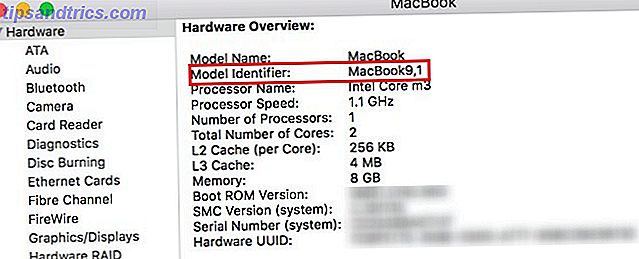Windows 10 se trata de seguridad. Microsoft instruyó recientemente a sus socios que en las ventas, las características de seguridad de Windows 10 deberían ser el enfoque principal. ¿Cómo cumple Windows 10 esta promesa?
Le mostramos las 7 características clave de seguridad de Windows 10 y cómo puede aprovecharlas.
1. Actualización de Windows
En esencia, el objetivo de Windows Update es mantener su sistema seguro y funcional. A través de esta puerta de enlace, regularmente recibe soluciones que resuelven problemas y parchean agujeros. Microsoft proporciona parches de seguridad en todo el ciclo de vida de soporte del sistema operativo Por qué actualizar Windows al final del soporte extendido Por qué actualizar Windows al final del soporte extendido Eventualmente, el soporte para cada versión de Windows expira, dejando las PC llenas de agujeros, puntos de entrada para malware y oportunidades para hackers. Recientemente, Windows 8 alcanzó el estado de fin de soporte: le mostramos por qué y cómo ... Lea más.
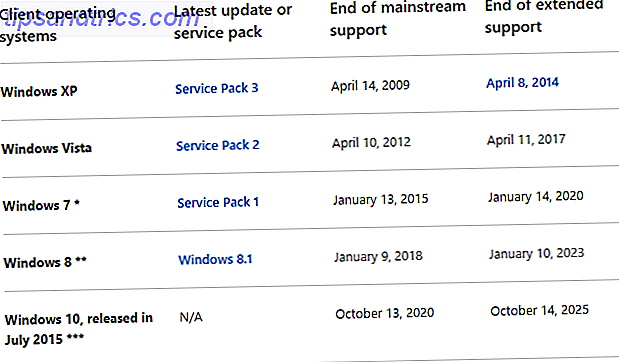
En el pasado, esto significaba que las versiones de Windows dejarían de recibir actualizaciones. Con Windows 10, Windows Update también se usa para entregar actualizaciones de versiones al sistema operativo, como la actualización reciente de Windows 10, versión 1511 a la versión 1607. Cómo obtener la actualización de aniversario de Windows 10 Ahora cómo obtener la actualización de aniversario de Windows 10, ahora Windows 10 está recibiendo una gran mejora este mes. La actualización de aniversario se está desplegando lentamente. Le mostramos cómo actualizar ahora, cómo retrasar la actualización y qué peligros debe vigilar. Lea más, también conocido como Actualización de aniversario. En otras palabras, la compatibilidad con Windows 10 nunca caducará, siempre y cuando continúe actualizando a la última versión. Este es un importante paso adelante en términos de la seguridad a largo plazo de los sistemas de Windows.
Desafortunadamente, la actualización de Windows tiene mala reputación. Es por eso que odiamos la actualización de Windows. Esta es la razón por la cual odiamos la actualización de Windows. La forma en que Windows Update obliga actualmente a las actualizaciones de Windows 10 y las actualizaciones es malo. Gavin examina qué hace que todos nosotros odiemos la Actualización de Windows y lo que puedes hacer para contrarrestarlo. Lee mas . Se sabe que las actualizaciones presentan nuevos problemas o características controvertidas, como la aplicación Get Windows 10. Y muchos usuarios deshabilitaron Windows Update por completo. En Windows 10, desactivar Windows Update 7 Formas de desactivar temporalmente Windows Update en Windows 10 7 maneras de desactivar temporalmente Windows Update en Windows 10 Windows Update mantiene su sistema parchado y seguro. En Windows 10, está a merced del cronograma de Microsoft, a menos que sepa configuraciones y ajustes ocultos. Por lo tanto, mantenga la actualización de Windows bajo control. Leer más se ha vuelto mucho más difícil.
En un intento de aliviar el golpe, Microsoft ha introducido una función que resolverá al menos una gran frustración con Windows Update: reinicios aleatorios. Windows 10 ahora le permite configurar horas activas, durante las cuales Windows Update lo dejará en paz.
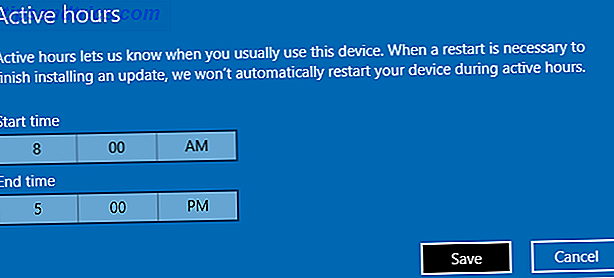
Para cambiar la configuración predeterminada, vaya a Configuración (tecla de Windows + I)> Actualización y seguridad> Actualización de Windows> Cambiar horas activas .
2. Windows Defender
Lanzado por primera vez como un software independiente para Windows XP, Windows Defender ha sido el paquete de protección contra malware predeterminado de Microsoft. Windows Defender: 7 cosas que debes saber sobre la solución antivirus de Microsoft Windows Defender: 7 cosas que debes saber sobre la solución antivirus de Microsoft. ¿suficiente? Microsoft mejora continuamente sus herramientas de seguridad. Le mostraremos las ventajas y desventajas de Windows Defender en Windows 8, Leer más desde Windows 8. Ofrece protección antispyware y antivirus con muchas características estándar Cómo usar Windows Defender Malware Protection en Windows 10 Cómo usar Windows Defender Malware Protection en Windows 10 Al igual que cualquier sistema operativo Windows, Windows 10 está expuesto a abusos y es vulnerable a las amenazas en línea. El software de seguridad es obligatorio. Windows Defender es un buen lugar para comenzar y lo guiaremos a través de la configuración. Lea más, incluida la protección en tiempo real, las exclusiones, la cuarentena de archivos sospechosos y el escaneo sin conexión. Cuando instala su propia suite antimalware, Windows Defender se deshabilita automáticamente.
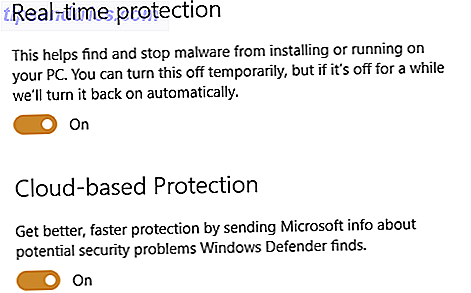
Desde Windows 10 versión 1607 10 Nuevos trucos de la actualización de aniversario de Windows 10 Debe probar 10 nuevos trucos de la actualización de aniversario de Windows 10 que debe probar La actualización de aniversario de Windows 10 está repleta de nuevas funciones, pero muchas no son inmediatamente obvias. ¡Aquí resumimos consejos y trucos sutiles y ocultos que realmente debería probar! Lea más (Actualización de aniversario), Windows Defender presenta escaneo periódico limitado. Esta característica es un complemento de seguridad para quienes usan una suite de seguridad de terceros. Con esta función habilitada, Windows Defender permanece generalmente desactivado, pero buscará malware periódicamente. De esta forma, los usuarios pueden beneficiarse de la base de datos de malware de fuentes múltiples de Microsoft y recibir una capa adicional de seguridad.
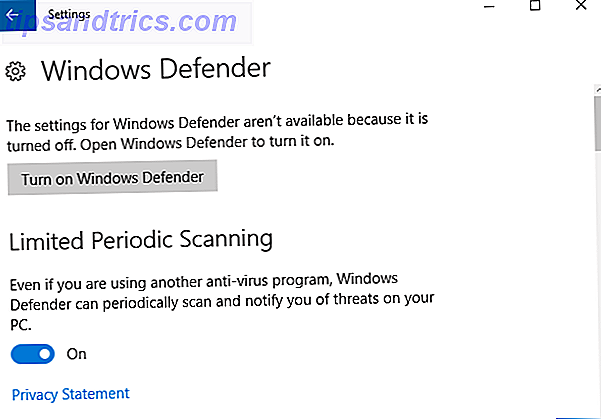
Puede alternar Exploración periódica limitada en Configuración (tecla de Windows + I)> Actualizar y seguridad> Windows Defender . La reciente mirada de Joel a Windows Defender le da muchas razones para considerarla como su principal herramienta de seguridad en Windows 10 en Windows 10.
3. Windows Hello
En Windows 10, puede iniciar sesión con una contraseña, un PIN o una contraseña de imagen Cómo iniciar sesión en Windows 10 con escaneos de dedos y reconocimiento facial Cómo iniciar sesión en Windows 10 con escaneos de dedos y reconocimiento facial En lugar de usar una contraseña o PIN, ¡es mejor que utilices escaneos de huellas digitales o reconocimiento facial! Pero hay algunos riesgos asociados con ellos. Esto es lo que necesita saber. Lee mas . Pero eso no es todo. Con Windows Hello, su cara, su iris o su dedo se convierten en su contraseña.
La autenticación biométrica de Windows Hello requiere hardware listo para Windows 10 El mejor hardware listo para Windows 10 y lo que significa El mejor hardware listo para Windows 10 y lo que significa Algunas de las nuevas funciones de Windows 10 requieren hardware especial. Le mostramos qué buscar y qué dispositivos son más compatibles con Cortana, Windows Hello y Continuum. ¿Realmente lo necesitas? ¡Depende de usted! Lee mas . El inicio de sesión basado en el reconocimiento facial, por ejemplo, usa tecnología de infrarrojos, lo que significa que su cámara debe tener esta capacidad. Solo los lectores de huellas dactilares son generalmente compatibles.
Para administrar su inicio de sesión seguro, vaya a Inicio> Configuración> Cuentas> Opciones de inicio de sesión . Aquí puede configurar Windows Hello, cambiar la contraseña de su cuenta, crear un PIN o agregar una contraseña de imagen.
4. Arranque seguro
Arranque seguro es una característica del BIOS UEFI ¿Qué es UEFI y cómo lo mantiene más seguro? ¿Qué es UEFI y cómo te mantiene más seguro? Lee mas . Cuando el Arranque seguro está habilitado, solo los sistemas operativos, núcleos y módulos del kernel que están firmados con una clave reconocida se pueden ejecutar en el arranque. Esto detiene el malware BIOS, pero también los sistemas operativos que no son compatibles con Secure Boot.

El arranque seguro será obligatorio en el futuro hardware de Windows 10 ¿Ya no funcionará Linux en el futuro hardware de Windows 10? ¿Linux ya no funcionará en el futuro hardware de Windows 10? Secure Boot puede evitar el arranque de algunas distribuciones de Linux. En los próximos dispositivos con Windows 10, los fabricantes pueden eliminar la opción de desactivar el inicio seguro. Esto afectará Linux Mint y varias otras distribuciones populares. Lea más, lo que podría afectar negativamente las distribuciones de Linux sin firmar, como Linux Mint.
Microsoft creó una puerta trasera para Secure Boot y desafortunadamente recientemente se filtró las "Llaves Doradas" que brindan acceso.
5. Encuentra mi dispositivo
Es posible que Windows Phone finalmente haya fallado, pero Windows 10 ha incorporado muchas de sus mejores características, incluida esta. Buscar mi dispositivo utiliza el servicio de ubicación de Windows para rastrear el paradero de su dispositivo. Si alguna vez pierde, pierde o le roban su computadora, puede buscar su ubicación en su cuenta de Microsoft.
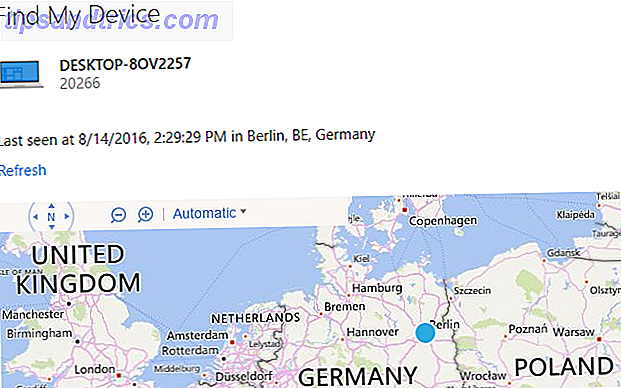
Para configurar estas funciones, vaya a Configuración> Actualización y seguridad> Buscar mi dispositivo y siga las instrucciones. Es posible que deba habilitar el servicio de ubicación en Windows 10 (Configuración> Privacidad> Ubicación) e iniciar sesión con su cuenta de Microsoft. Los pros y contras de usar una cuenta de Microsoft con Windows. Los pros y contras de usar una cuenta de Microsoft con Windows. Un solo Microsoft. La cuenta le permite iniciar sesión en una amplia gama de servicios y aplicaciones de Microsoft. Le mostramos los pros y los contras de usar una cuenta de Microsoft con Windows. Leer más .
6. Windows Store y aplicaciones
A primera vista, Windows Store se parece a una plataforma de ventas, que es. Pero también es un recurso potencialmente más seguro para las aplicaciones porque todas las aplicaciones deben cumplir con los criterios de calidad. Microsoft tiene control total sobre lo que queda en la tienda y qué aplicaciones se purgan.
Además, las aplicaciones de la Tienda Windows están en una caja de arena, lo que significa que no tienen acceso automático a todo su sistema. Si bien no puedes otorgar o denegar permisos de forma selectiva, puedes optar por no instalar una aplicación que requiera permisos inapropiados.
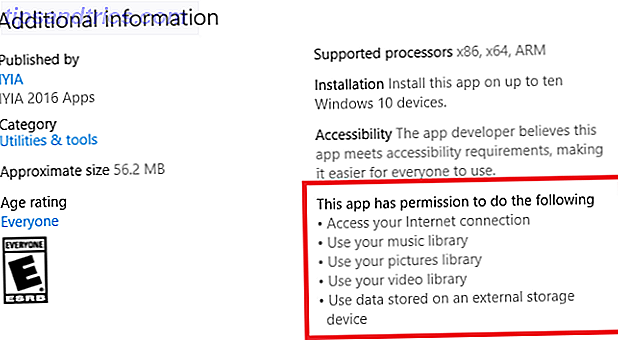
El inconveniente es que Microsoft no está supervisando activamente las aplicaciones en la Tienda Windows y, por lo tanto, la responsabilidad de instalar solo aplicaciones confiables permanece con el usuario. Para ayudarlo, hemos compilado algunas pautas sobre cómo identificar aplicaciones en las que puede confiar en la Tienda Windows Cómo encontrar aplicaciones en las que puede confiar en la Tienda Windows Cómo encontrar aplicaciones en las que puede confiar en la Tienda Windows La tienda de aplicaciones de Microsoft es mejor que su reputación, pero aún se encontrará con aplicaciones fraudulentas, falsas e inseguras. Le mostraremos cómo identificar la confiabilidad de una aplicación. Lee mas .
7. Cifrado de BitLocker
BitLocker es una herramienta de cifrado 10 Trucos sencillos de Windows que te faltan 10 trucos sencillos de Windows que te faltan. Usas tu computadora día tras día. ¡Mejor no pierdas el tiempo! Hay mucho más en Windows de lo que parece a simple vista y estamos aquí para mostrarle todo su potencial. Lea más disponible para las ediciones Windows 10 Pro y Enterprise. BitLocker puede proteger los archivos en un contenedor cifrado o encriptar todo el sistema o unidades de datos, tanto internos como externos.
Al igual que Windows Defender, BitLocker ha existido por un tiempo y, por lo tanto, todavía vive en el Panel de control de Windows. Para administrar el cifrado de la unidad, presione la tecla de Windows + Q, busque BitLocker y seleccione Administrar BitLocker a partir de los resultados. Verá una lista de sus unidades y si BitLocker está activado o desactivado. Puede guardar manualmente una copia de las claves de recuperación de BitLocker o hacer una copia de seguridad en su cuenta de Microsoft en línea.
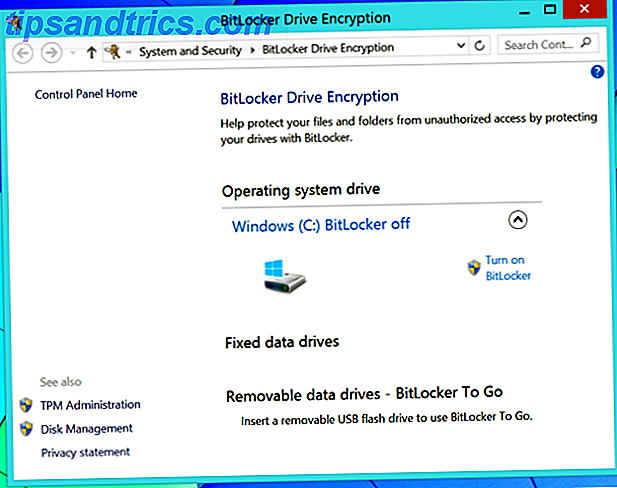
Cuando habilita BitLocker, puede establecer una contraseña o elegir usar una tarjeta inteligente para desbloquear la unidad.
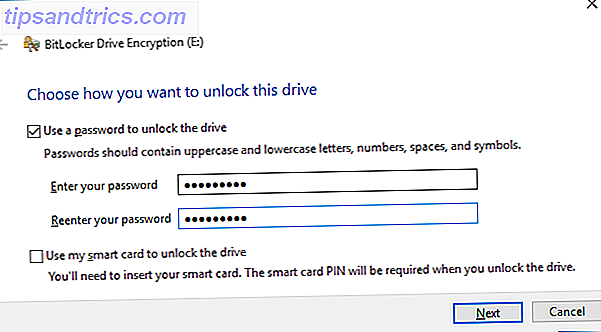
Para crear contenedores cifrados, busque el cifrado y seleccione Administrar certificados de cifrado de archivos a partir de los resultados. Aquí puede usar el Sistema de cifrado de archivos (EFS) para crear un certificado de cifrado de archivos y los archivos y carpetas asociados que desee encriptar con él.
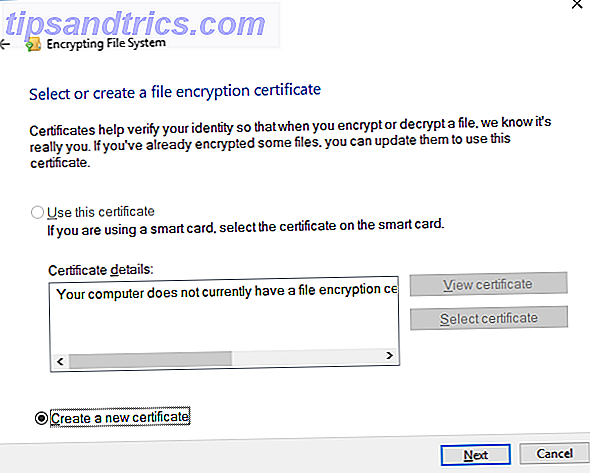
Ni BitLocker (Windows Vista) ni EFS (Windows XP) son nuevos en Windows 10, pero hasta ahora, Microsoft no ha (necesario) crear alternativas de cifrado modernas TrueCrypt Is Dead: 4 Alternativas de cifrado de disco para Windows TrueCrypt Is Dead: 4 Alternativas de cifrado de disco para Windows TrueCrypt ya no existe, pero afortunadamente existen otros programas de encriptación útiles. Si bien pueden no ser reemplazos exactos, deberían adaptarse a sus necesidades. Lee mas .
Características de seguridad de la empresa
Windows 10 Enterprise incluye funciones de seguridad adicionales.
- Windows Hello para empresas incluye autenticación de dos factores (anteriormente conocida como Microsoft Passport), que está vinculada a un dispositivo y un PIN biométrico.
- La protección avanzada contra amenazas de Windows Defender puede detectar y proteger sistemas contra ataques sofisticados.
- Device Guard permite a los administradores bloquear dispositivos y permitir que solo se instalen aplicaciones de confianza, lo que bloqueará automáticamente todas las aplicaciones sin firmar, incluido el malware.
- Credential Guard puede aislar "secretos" usando seguridad basada en virtualización y restringir el acceso al software de sistema privilegiado.
- Modo seguro virtual, un contenedor de Hyper-V que protege las credenciales de dominio guardadas en Windows.
Además, Microsoft está creando alianzas con OEM como HP, lo que les permite construir sus propias aplicaciones de seguridad para la plataforma de Windows. Del mismo modo, Bromium, una startup de virtualización, ha desarrollado un método llamado micro-virtualización, que utiliza máquinas virtuales micro basadas en hardware para aislar procesos desconocidos del sistema operativo subyacente.
Manténgase seguro con Windows 10
Windows 10 es el sistema operativo más seguro de Microsoft hasta la fecha. Una publicación constante de parches de seguridad, actualizaciones de funciones y actualizaciones de versiones lo mantendrán así. Sin embargo, para una protección casi completa, le recomendamos que utilice un software de seguridad de terceros. ¿Qué software de seguridad debe usar en Windows 10? ¿Qué software de seguridad debe usar en Windows 10? A pesar de estar incluido con su propia herramienta de seguridad, Windows 10 necesita software adicional para mantener sus datos seguros y hacer que sus experiencias en línea sean seguras. Pero, ¿qué software de seguridad debe elegir para Windows 10? Lea más y sentido común 4 Conceptos erróneos de seguridad que necesita darse cuenta hoy 4 Conceptos erróneos de seguridad que necesita darse cuenta hoy en día Hay una gran cantidad de malware y desinformación de seguridad en línea en línea, y seguir estos mitos puede ser peligroso. Si has tomado algo como verdad, ¡es hora de aclarar los hechos! Lee mas .
¡A ti! ¿Qué características de seguridad le faltan en Windows 10 y cómo podrían mejorarse las existentes? Estamos deseando escuchar sus pensamientos.